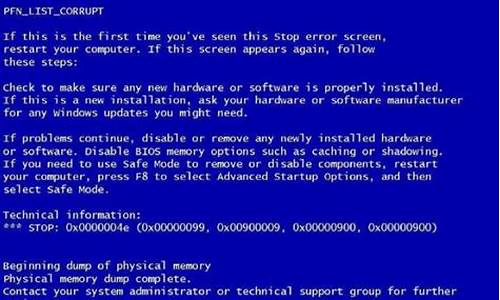1.用大把u盘做成启动盘后下载的ISO文件放在u盘的什么地方根目录还是大建的一个文件夹
2.u盘里面有两个映像文件怎么装系统

1、首先准备一个U盘,当然U盘的空间不要太小,因为我们把WIN7系统也要放在上面,现在8G的U盘足够了!当然U盘中如果有重要数据请找地方做好备份,因为制作U盘启动盘的时候U盘里面的数据会全部丢失!
2、然后开始制作U盘启动盘,搜索大
3、下载完成后,把自己的U盘插入电脑,然后运行下载的大U盘启动盘制作工具!当然有时候需要把下载来的程序解压!解压后运行程序!解压的方法可以在图标上单击鼠标右键,然后选择解压!
4运行大程序开始制作U盘启动盘!界面上的内容一般不用更改,可以直接点击一键制作成USB启动盘!
怎么用u盘装win7系统
5在出现的提示信息中点击确定!当然还是提醒,如果U盘上有重要数据一定要做好备份!
怎么用u盘装win7系统
6制作完成后,点击否,这样我们的U盘启动盘已经制作完成了!当然你也可以模拟启动一下看看有没有问题!
7现在打开U盘可以看到里面有两个文件,这两个文件可以删除也可以不删除,建议不要删除!因为有这个文件对以后安装系统有好处,对于高手来说不用考虑!
8现在可以在网上下载WIN7系统安装盘,可以百度搜索“win7 ghost版”网上很多找个地方把win7系统下载回来!当然如果你有win7 ghost安装盘就更方便了,可以把安装盘直接复制到电脑上!
9.下载回来的安装盘都是iso格式的映像,可以把下载的iso文件解压,然后寻找到扩展名为gho的windows7安装文件进行复制!要复制的gho文件通常为2G到3G左右,在这里面空间占用最大的那个文件,不要复制错!因为我们复制的GHO文件就是我们的WIN7安装程序!
10.然后打开U盘的GHO文件夹将复制的WIN7系统映像粘贴进来!当然如果已经把这两个文件删除了,也没关系,也可以将win7 ghost系统直接粘贴进来!粘贴进来后的U盘已经完全成功了!
11现在开始用U盘安装系统!电脑开机时,需要更改为U盘引导系统,开始时按键盘的del键进入bios设置,不同的电脑进入BIOS的方法可能不同,有的是开机按键盘F2或者F10,多试试应该可以进入BIOS.
12进入BIOS后选择boot项目,然后选择hard disk drives.也就是选择硬盘驱动器。然后将U盘设为第一驱动器。
然后选择boot device priority驱动引导顺序,将U盘设为第一引导顺序!然后按键盘的F10保存我们的设置,我们已经将U盘设为了第一引导!
13电脑重新启动后就进入了的U盘启动界面!我们选择第一项即可!系统会自动进入winpe系统。
14进入winpe系统后,点击老毛桃一键装机,然后找到U盘上的WIN7系统,然后确定!电脑会自动重新启动开始WIN7系统的安装!当然也可以把U盘上的WIN7 Ghost复制到电脑的一个磁盘上然后进行安装!这样安装速度肯定更快一些!
用大把u盘做成启动盘后下载的ISO文件放在u盘的什么地方根目录还是大建的一个文件夹
应该是系统文件不完整,所以跳到另外的文件路径上去。u盘启动盘pe重装系统步骤参照:
1、小白打开,然后将u盘插入,选择制作u盘。
2、选择需要安装的系统,然后点击 “安装此系统”进入下一步。
3、等待u盘启动盘制作,不需要操作。
4、制作启动盘完成后,可以先看下电脑主板的启动快捷键,然后退出u盘即可。
5、插入u盘启动盘进需要重装的电脑,电脑重启后不断按开机启动快捷键进入启动项,选择u盘启动进入pe系统。打开小白开始安装系统,等待安装完成后自动重启。
6、电脑经过多次重启后进入新的系统桌面就可以正常使用了。
u盘里面有两个映像文件怎么装系统
一般情况下,直接把系统的镜像文件直接复制到U盘的根目录就可以直接进行系统重装了。顺便给你推荐一个兼容性和稳定性比较好的启动U盘制作软件U极速,并且这款软件没有软件强制捆绑。以下是用U极速启动U盘重装系统的完整教程:
工具:U盘一个(不小于4G)
一、制作启动U盘
1、用能正常使用的电脑从网络上下载并安装启动U盘那制作软件(本教程使用U极速),然后打开该软件并插入已经准备好的U盘;
2、U极速读出U盘信息后,做出如下图的选择:
3、当界面显示“U盘启动盘制作完成”,单击“确定”即可。
4、点击软件界面右下角的“模拟启动”按钮,当出现如图所示的界面就说明U盘启动盘制作成功,按住"Ctrl+Alt"组合键即可关闭窗口。
5、将win7或者win8系统镜像文件复制到已经制作好的U极速U盘中(如果是要重装系统,一定要做这一步,没的话可从雨林木风或者系统吧下载)。
二、进入启动U盘及安装系统
1、把制作好的U极速U盘插入要重装系统的电脑并重启电脑,当屏幕显示电脑品牌的LOGO时按下启动项快捷键(根据自己的主板品牌对照下表,如华硕按“ESC”),进入启动项选择窗口,借助方向键选择USB开头的U盘启动项(如图),按下回车键确认。
2、进入U极速win PE主菜单后,选择02运行U极速win8PE装机维护版(新机器)。
3、进入PE系统桌面后,自行弹出自带的系统安装工具"U极速一键还原系统",装机工具会自动加载系统镜像包所需的安装文件,我们只要选择安装系统的磁盘分区C盘,接着点击"确定"按键,如图所示:
4、在接下来依次出现的两个窗口中,分别选择”确定“和”是“。
5、完成上述操作后,电脑会自动重启。电脑重启时一定要把U盘从USB接口拔下来(否则无法正常安装系统),后续的系统安装电脑会自动进行,直至系统安装完成。
参考资料:
先改造U盘(以大为例)
第一步:制作前的软件、硬件准备
1、U盘一个(建议使用1G以上U盘)
2、下载大U盘装系统软件:大U盘装系统工具下载主页
3、下载您需要安装的ghost系统
第二步:用大U盘装系统软件作启动盘
1、运行程序之前请尽量关闭杀毒软件和安全类软件(本软件涉及对可移动磁盘的读写操作,部分杀软的误报会导致程序出错!)下载完成之后Windows
XP系统下直接双击运行即可,Windows
Vista或Windows7/8系统请右键点以管理员身份运行。
2、插入U盘之后点击
一键制作usb启动盘
按钮,程序会提示是否继续,确认所选U盘无重要数据后开始制作(制作过程中不要进行其它操作以免造成制作失败,制作过程中可能会出现短时间的停顿,请耐心等待几秒钟,当提示制作完成时安全删除您的U盘并重新插拔U盘即可完成启动U盘的制作。)
第三步:下载您需要的gho系统文件并复制到U盘中
将您自己下载的GHO文件或GHOST的ISO系统文件复制到U盘“GHO”的文件夹中,如果您只是重装系统盘不需要格式化电脑上的其它分区,也可以把GHO或者ISO放在硬盘系统盘之外的分区中。
第四步:进入BIOS设置
U盘启动
顺序
电脑启动时按“del”或“F8”键进入BIOS设置用U盘启动电脑
详情根据U盘启动制作软件教程操作。